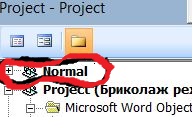Каким бы мобильным устройством я не пользовался, стараюсь максимально бережно его использовать:)
Не то, что за новинками не угнаться (хотя это действительно сложно), а просто однажды использованное и понравившееся устройство зачастую лучше для тебя, чем что — то более продвинутое новое.
Вот, к примеру, моему цифровому диктофону Ritmix RR-500, уже более четырех лет и меня он устраивает на все 100!
Характеристики устройства
Сверхтонкий корпус
Встроенный высококачественный микрофон
ЖК-дисплей FSTN с голубой подсветкой
36/144/288 часов непрерывной работы в режиме LP
Функция VOR (активация голосом)
Повтор фрагмента A-B
4 папки для записи файлов / возможность записи 800 файлов (200 файлов в каждой папке)
Запись через внешний микрофон и запись с телефона
Часы, регистрирующие точное время записи
Воспроизведение музыки (форматы mp3, wma и OGG)
Радио FM
Встроенный hi-fi усилитель и высококачественный динамик
USB порт для подключения к ПК
Комплектация
Диктофон, наушники, внешний микрофон, телефонный адаптер, USB-кабель, аудио-кабель, телефонный кабель, установочный CD, руководство пользователя.
Схема диктофона проста
USB – разъем USB
Play/Pause – воспроизведение/пауза
Menu – меню
Line in – линейный вход
MIC – микрофон
Earphone – гнездо наушников
Rec/Pause – запись/пауза
Stop/Del – остановка/удалить
Folder/Repeat – папка/повтор
Speaker – динамик
Battery – батарейный отсек
Часто я им пользуюсь для прослушивания радио (запись тоже делать возможно, но этим я не пользуюсь):
Войдите в режим FM.
Очень удобен автоматический поиск канала: сдвигаем влево или вправо и удерживаем около 1 секунды кнопку MENU, устройство начнет автоматический поиск ближайшей радиостанции. Если Вы хотите сохранить найденный канал, нажмите MENU и в появившемся субменю выберите опцию «Сохранить», затем нажмите MENU еще раз для подтверждения.
Диктофон позволяет делать поиск канала вручную: для этого сдвигайте кнопку MENU влево или вправо для перемещения по диапазону частот назад или вперед с шагом 100 КГц.
Если в памяти устройства есть сохраненные каналы, нажимаем PLAY. Сдвигайте кнопку MENU влево или вправо, чтобы выбрать нужный канал.
Запись радиопередачи:
Во время прослушивания радио нажмите кнопку REC, чтобы начать запись. Для остановки записи нажмите STOP . Вы также можете нажать и удерживать кнопку MENU, чтобы остановить запись и вернуться в режим прослушивания.
Как обычно важно правильно и в полном объеме выполнить Настройки системы:
Через главное меню, выбираем режим Настройки и жмем MENU для входа в режим настроек.
Параметры системы:
| Системное время | Установка времени и даты, когда была сделана запись |
| Тип записи | Настройка формата записи |
| Динамик | Включение/выключение встроенного динамика |
| Подсветка | Настройка времени действия подсветки |
| Язык | Выбор языка для отображения информации на дисплее |
| Отключение питания | Настройка времени автоматического выключения устройства |
| Контрастность | Настройка контрастности ЖК-дисплея |
| Память | Информация об общем объеме памяти и проценте занятого объема |
| Версия ПО | Текущая версия программного обеспечения |
| Обновление ПО | Обновление версии ПО |
| Выход | Выход из текущего меню |
Настройка времени системы (времени, когда была сделана запись):
Входим в режим настроек, выбираем нужный параметр настройки (год/месяц/день/часы/минуты), сдвигая кнопку MENU вправо или влево, и выполняем настройку выбранного параметра, сдвигая кнопку MENU вверх или вниз.
Настройка времени подсветки:
Входим в режим настроек, сдвигаем кнопку MENU, чтобы отрегулировать временной интервал от 0 до 30 секунд. Значение «0» позволит выключить подсветку полностью, чтобы продлить срок службы батарейки (Это важно!).
Аналогичным способом выполняются остальные настройки .
Просто на диктофоне выполняется и конвертирование файлов формата ACT в формат WAV
Файлы формата ACT (режим LP) могут быть преобразованы в формат WAV (режим SP) с помощью входящей в комплект специальной программы:
- Вставляем компакт-диск в CD-привод и запускаем «setup.exe».
- Выбираем программу-конвертер «Sound Convert Tool» и жмем «Open» .
- Выбираем файл формата ACT , который хотим конвертировать.
- Жмем кнопку «Convert» , начнется конвертирование.
Кроме конвертирования файлов формата ACT в WAV, программа также позволяет воспроизводить файлы формата WAV, — согласитесь, очень удобно.
Подключив диктофон к ПК, можно для улучшения и модернизации характеристик устройства, сделать обновление. Программу для этого можно скачать с сайта разработчика. Я это не делаю.
Зря или нет, пока не задумывался. Если кто-то обновлял прошивку, плиз, поделитесь своими результатами, всегда рады будем вас выслушать.